Testowanie podstawowej konfiguracji serwera w środowisku NetBeans
|
|
|
- Ignacy Szczepaniak
- 7 lat temu
- Przeglądów:
Transkrypt
1 WDIS: Apache Tomcat NetBeans Zajęcia 1 strona - 1 TESTOWANIE SERWERA TOMCAT FUNDACJI APACHE Testowanie podstawowej konfiguracji serwera w środowisku NetBeans 1. Uruchom środowisko NetBeans W lewym górnym oknie, które wyświetla zawartość Projects (Projekty), przełącz się do okna Services (Usługi). 3. Rozwiń węzeł Servers. 4. Kliknij prawym przyciskiem myszy nazwę Apache Tomcat a następnie wybierz opcję Start Po chwili nastąpi uruchomienie serwera Tomcat. 5. Kliknij ponownie prawym przyciskiem myszy nazwę Apache Tomcat a następnie wybierz opcję Properties, zostanie wyświetlone poniższe okno z istotnymi ustawieniami konfiguracyjnymi serwera.
2 WDIS: Apache Tomcat NetBeans Zajęcia 1 strona - 2 Zwróć uwagę na numer portu oraz warność zmiennej środowiskowej Catalina Home. 6. Otwórz przeglądarkę i wpisz w niej adres: W przeglądarce powinna pojawić się strona pokazana na rysunku poniżej. Jeśli strona nie została wyświetlona, trzeba ponownie przejrzeć informacje zamieszczone na temat instalacji serwera. 7. W oknie Output NetBeans a znajdziemy między innymi informacje o zmiennych środowiskowych, których używać będzie środowisko NetBeans.
3 WDIS: Apache Tomcat NetBeans Zajęcia 1 strona Dysk i folder w którym został zainstalowany serwer Tomcat nazywać będziemy $CATALINA_HOME. Domyślnie instalator proponuje folder D:\Program Files\Apache Software Foundation\Apache Tomcat Test 1. TESTY 1. Jeśli serwer działa poprawnie, należy sprawdzić, czy można na nim zainstalować i wyświetlić w przeglądarce dokumenty HTML i strony JSP. W naszym przypadku serwer jest uruchamiany na lokalnym komputerze i dostęp do serwera jest zdefiniowany na porcie 8084, zatem w trakcie określenia adresu URL będziemy używać nazwy komputera localhost:8084. Katalogi służące do przechowywania stron HTML i JSP dla serwera Tomcat są określone następująco: lub $CATALINA_HOME \webapps\root $CATALINA_HOME \webapps\root\jakiś własny dowolny katalog Utwórz na dysku Z:\ w Netbeans nowy projekt typu Java Class Library z kategorii Java o nazwie Test1HTML Dodaj do projektu plik typu HTML o nazwie Hello (menu File New File Categories: Other HTML File) Dokonaj edycji programu zgodnie z listingiem przedstawionym poniżej (instrukcje wymagające edycji wyróżniono żółtym tłem): <!DOCTYPE html> <html> <head> <title>test HTML</title> <meta http-equiv="content-type" content="text/html; charset=utf-8"> </head> <body BGCOLOR="#FDF5E6"> <H1>Test 1 - HTML</H1> Wydział Transportu Politechniki Warszawskiej WITA </body> </html> Zapisz zmiany w pliku Hello.html. Umieść w katalogu $CATALINA_HOME \webapps\root poniższy plik Hello.html (powinien być na dysku Z:\Test1HTML) Otworzyć przeglądarkę i wpisać w niej adres: Jeśli niepoprawnie wyświetlają się polskie znaki w przeglądarce internetowej zmień ustawienia następująco: FireFox: Menu Widok -> Zestaw znaków -> Środkowoeuropejski (ISO ) Internet Explorer: Menu Widok -> Kodowanie -> Europa Środkowa (ISO) lub Europa Środkowa (Windows) Utwórz w NetBeans na dysku Z:\ nowy projekt Web Application o nazwie Test1JSP wybierając kategorię projektu Java Web. W następnym oknie dialogowym Server and Settings wybierz z listy serwer Apache Tomcat pozostałe ustawienia pozostaw bez zmian. Naciśnij przycisk Finish. W oknie Projects rozwiń gałąź Web Pages i zmień nazwę pliku index.jsp na Hello.jsp Dokonaj edycji programu zgodnie z listingiem przedstawionym poniżej (instrukcje wymagające edycji wyróżniono żółtym tłem):
4 WDIS: Apache Tomcat NetBeans Zajęcia 1 strona - 4 <%-- Document : Hello Created on : Sep 29, 2013, 12:25:04 PM Author : student --%> <%@page contenttype="text/html" pageencoding="utf-8"%> <!DOCTYPE html> <html> <head> <title>test 1 - JSP</title> <meta http-equiv="content-type" content="text/html; charset= UTF-8"> </head> <body BGCOLOR="#FDF5E6"> <H1>Test JSP</H1> Wydział Transportu Politechniki Warszawskiej WITA </body> </html> Skompiluj plik Hello.jsp i sprawdź, czy kompilacja zakończyła się sukcesem. Umieść w katalogu $CATALINA_HOME \webapps\root poniższy plik Hello.jsp (powinien być na dysku Z:\Test1JSP\web) Otworzyć przeglądarkę i wpisać w niej adres: Jeżeli okaże się, że nie można wyświetlić ani dokumentu HTML, ani strony JSP, na przykład, gdy będą pojawiać się błędy nr 404 dokument nie znaleziony, oznacza to że umieszczono dokumenty w niewłaściwym katalogu, bądź też użyto niewłaściwego adresu URL (istotne są małe i duże litery). Testowanie poprawności konfiguracji środowiska pracy - serwlety Wydawać się może, że środowisko jest skonfigurowane poprawnie, ale należy to jeszcze potwierdzić w praktyce uruchamiając 3 kolejne testowe serwlety. Test 2. Serwlet, który nie należy do żadnego pakietu, nie korzysta z jakichkolwiek klas pomocniczych, jedynie co robi to generuje zwyczajny kod HTML. 1. Utwórz w NetBeans nowy projekt typu Java Class Library z kategorii Java o nazwie Test2 w folderze Z:\ Dodaj do projektu klasę typu Servlet o nazwie Test2Servlet (kliknij prawym przyciskiem nazwę projektu Test2 wybierz: New Other, następnie wybierz w panelu Categories: Web a panelu Type Files: Servlet). Wypełnij okno dialogowe New Servlet, tak jak to pokazano poniżej i zatwierdź zmiany przyciskiem Finish.
5 WDIS: Apache Tomcat NetBeans Zajęcia 1 strona Pojawią się błędy w kodzie źródłowym programu, między innymi w wierszach od 8 do 11 programu (instrukcje są poprawnie napisane). Chwilowo zignoruj je, ponieważ oznacza to tylko brak dostępu środowiska NetBeans do klasy javax która nie jest standardowym pakietem Java SE. 3. Przełącz się w NetBeans do okna Projects i kliknij prawym przyciskiem myszy wewnątrz projektu Test2 nazwę Libraries a następnie z menu podręcznego wybierz opcję Add JAR/Folder. Dodaj do okna plik: servlet-api.jar który znajdziesz w folderze: $CATALINA_HOME\lib\servlet-api.jar Błędy w kodzie programu powinny zniknąć. 4. Zamień poniższą instrukcję (prawdopodobnie wiersz 41) w pliku Test2Servlet.java na dwie nowe out.println("<h1>servlet Test2Servlet at " + request.getcontextpath() + "</h1>"); out.println("<h1>*** Wydział Transportu ***</h1>"); out.println("<h1>test 2 - Servlet, który nie należy do żadnego pakietu</h1>"); 5. Po udanej kompilacji pliku Test2Servlet.java wygenerowany plik klasy Test2Servlet.class należy skopiować do odpowiedniego katalogu, w naszym przypadku $CATALINA_HOME\webapps\ROOT\WEB- INF\classes. Do kopiowania wykorzystaj koniecznie Eksploratora Windows. 6. Teraz należy skonfigurować plik web.xml Definiowanie podstawowej struktury i zawartości pliku web.xml (deskryptora rozmieszczenia) Wybierając z menu File opcję OpenFile otwórz w NetBeans plik web.xml z katalogu $CATALINA_HOME\webapps\ROOT\WEB-INF Aby wyświetlić zawartość pliku w kodzie źródłowym xml kliknij zakładkę XML. Plik web.xml zawsze jest umieszczany w katalogu WEB-INF aplikacji WWW. Plik web.xml zgodny ze specyfikacjami Java Servlet 2.3 (JSP 1.2) oraz Java Servlet 2.4 (JSP 3.0) ma w wersji Apache Tomcat następującą zawartość: W tym miejscu umieszczamy instrukcje zawierające elementy servlet oraz servlet-mapping
6 WDIS: Apache Tomcat NetBeans Zajęcia 1 strona - 6 Niestandardowe adresy URL serwletów określa się przy użyciu elementów servlet oraz servlet-mapping, zapisywanych w pliku web.xml nazywanym deskryptorem rozmieszczenia. Do zarejestrowania adresu URL serwletu wystarczy znajomość pięciu poniższych informacji: Położenia pliku. Zawsze jest on przechowywany w katalogu WEB-INF. Jego podstawowej struktury. Plik zaczyna się od nagłówka XML i zawiera element web-app. Sposobu określania nazwy serwletów. Do tego celu należy użyć elementu servlet zawierającego dwa elementy podrzędne: servlet-name oraz servlet-class. Sposobu określania adresu URL dla serwletu o podanej nazwie. Do tego celu służy element servletmapping zawierający dwa elementy podrzędne: servlet-name oraz url-pattern. Czasu odczytywania zawartości pliku web.xml. Jest on odczytywany wyłącznie podczas uruchamiania serwera. W celu określenia nazwy serwletu, wewnątrz elementu web-app należy umieścić element servlet zawierający dwa elementy podrzędne: servlet-name (określający nazwę nadawaną serwletowi) oraz servlet-class (zawierający pełną nazwę klasy serwletu). W naszym przypadku będzie to: <servlet> <servlet-name>test2servlet</servlet-name> <servlet-class>test2servlet</servlet-class> </servlet> Aby przypisać niestandardowy adres URL serwletowi o określonej nazwie, w pliku web.xml należy umieścić element servlet-mapping zawierający dwa elementy podrzędne: servlet-name (określający zdefiniowaną wcześniej nazwę serwletu) oraz url-pattern (końcówkę adresu URL rozpoczynającą się od znaku ukośnika). <servlet-mapping> <servlet-name>test2servlet</servlet-name> <url-pattern>/test2servlet</url-pattern> </servlet-mapping> 7. W pliku web.xml i dopisz w odpowiednim miejscu elementy servlet oraz servlet-mapping w postaci pokazanej wyżej. 8. Zapisz zmiany w pliku web.xml. 9. Po zapisaniu zmian w pliku, należy serwer Tomcat zrestartować, aby zmiany były uaktywnione. 10. Otworzyć przeglądarkę i wpisać w niej adres: W ten sposób powinien zostać wyświetlony serwlet Test2Servlet.class, który nie należy do żadnego pakietu i jest wyświetlony przy użyciu niestandardowego adresu URL. Jeśli serwlet udało się skompilować, lecz przeglądarka nie znalazła zasobu o podanym adresie URL, to zapewnie plik klasy serwletu został umieszczony w niewłaściwym miejscu lub wystąpiły błędy w konfiguracji pliku web.xml Pamiętaj: Jeśli wystąpiły błędy w pliku web.xml lub plik *.class został umieszczony w niewłaściwym miejscu lub jego nazwa była niezgodna z plikiem deskryptora, po wszelkich poprawkach zawsze należy zrestartować serwer Tomcat. Test 3. Serwlet, który należy do pakietu (WT), ale nie korzysta z jakichkolwiek klas pomocniczych, jedynie co robi to generuje zwyczajny kod HTML. 1. Utwórz w NetBeans nowy projekt typu Java Class Library z kategorii Java o nazwie Test3 w folderze Z:\ Dodaj do projektu klasę typu Servlet o nazwie Test3Servlet (kliknij prawym przyciskiem nazwę projektu Test3 wybierz: New Other, następnie wybierz w panelu Categories: Web a panelu Type Files: Servlet). Wypełnij okno dialogowe New
7 WDIS: Apache Tomcat NetBeans Zajęcia 1 strona - 7 Servlet, tak jak to pokazano poniżej. Nie zapomnij wypełnić pola dialogowego Package: wpisując w nim tekst WT. Zatwierdź zmiany przyciskiem Finish. 2. Pojawią się błędy w kodzie źródłowym programu, między innymi w wierszach od 8 do 11 programu (a są one poprawnie napisane). Chwilowo zignoruj je, ponieważ oznacza to tylko brak dostępu środowiska NetBeans do klasy javax która nie jest standardowym pakietem Java SE. 3. Przełącz się w NetBeans do okna Projects i kliknij prawym przyciskiem myszy wewnątrz projektu Test3 nazwę Libraries a następnie z menu podręcznego wybierz opcję Add JAR/Folder. Dodaj do okna plik: servlet-api.jar który znajdziesz w folderze: $CATALINA_HOME\lib\servlet-api.jar Błędy w kodzie programu powinny zniknąć. 4. Zamień poniższą instrukcję (wiersz 41) na nową out.println("<h1>servlet Test3Servlet at " + request.getcontextpath() + "</h1>"); out.println("<h1>test 3 - Servlet, należący do pakietu WT</h1>"); 5. Po udanej kompilacji pliku Test3Servlet.java wygenerowany plik klasy Test3Servlet.class, który powinien zostać utworzony się folderze WT a w nim plik Test3Servlet.class. 6. Po udanej kompilacji przekopiować folder WT razem z wygenerowanym plikiem klasy Test3Servlet.class do odpowiedniego katalogu, w naszym przypadku $CATALINA_HOME\webapps\ROOT\WEB-INF\classes. Użyj do przekopiowania foldera WT - Eksploratora Windows. 7. Teraz należy skonfigurować plik web.xml, dopisując do jego poprzedniej wersji następujące instrukcje. <servlet> <servlet-name>test3servlet</servlet-name> <servlet-class>wt.test3servlet</servlet-class> </servlet> <servlet-mapping> <servlet-name>test3servlet</servlet-name> <url-pattern>/test3</url-pattern> </servlet-mapping> 8. Po zapisaniu zmian w pliku web.xml, należy serwer Tomcat zatrzymać i ponownie uruchomić, aby zmiany były uaktywnione. 9. Otworzyć przeglądarkę i wpisać w niej adres: Jeśli test się nie powiedzie, to przyczyną może być błędnie podany adres URL bądź też umieszczenie pliku Test3Servlet.class w niewłaściwym katalogu lub błąd w konfiguracji web.xml a być może nie został zrestartowany serwer Tomcat.
8 WDIS: Apache Tomcat NetBeans Zajęcia 1 strona - 8 Test 4. Serwlet, który należy do pakietu i używa klas pomocniczych. 1. Pobierz ze strony delta.wt.pw.edu.pl/~zbig/wdis/ plik źródłowy do zajęć 1 z drugiej kolumny tabelki dostępny pod linkiem: ServletUtilities i zapisz go na dysku Z:\ 2. Utwórz kopię projektu Test3 na dysku Z:\ i zapisz go pod nazwą Test4. Czynność wykonaj w NetBeans w oknie Projects, klikając prawym przyciskiem nazwę projektu Test3. 3. Zmień nazwę klasy głównej z Test3Servlet na Test4Servlet, klikając prawym przyciskiem nazwę klasy głównej i wybierając opcję Refactor Rename 4. Zmień w wierszu 38 fragment tekstu Test3Servlet na Test4Servlet. 5. Dodaj do projektu w oddzielnym pliku, ale w pakiecie WT klasę ServletUtilities, klikając prawym przyciskiem nazwę projektu Test4Servlet i wybierając opcję New Java Class 6. Uzupełnij jej treść o brakujące instrukcje następująco (pominięto komentarze). package WT; public class ServletUtilities { public static final String DOCTYPE = "<!DOCTYPE HTML PUBLIC \"-//W3C//DTD HTML 4.0 " + "Transitional//EN\">"; public static String headwithtitle(string title) { return(doctype + "\n" + "<HTML>\n" + "<HEAD><TITLE>" + title + "</TITLE></HEAD>\n"); } } 7. Zamień poniższą instrukcję (prawdopodobnie wiersz 41) w pliku Test4Servlet.java out.println("<h1>test 3 - Servlet, należący do pakietu WT</h1>"); na następujące: String title = "TEST 4 Serwlet należący do pakietu WT, który używa klas pomocniczych"; out.println(servletutilities.headwithtitle(title)+ "<BODY BGCOLOR=\"#FDF5E6\">\n" + "<H1>" + title + "</H1>\n" + "</BODY></HTML>"); 8. Uruchom kompilację Test4Servlet.java, jego kompilacja spowoduje skompilowanie także pliku ServletUtilities.java. Zostaną wygenerowane pliki Test4Servlet.class oraz ServletUtilites.class. 9. Skopiuj na serwer Tomcat do katalogu WT pliki: Test4Servlet.class oraz ServletUtilities.class 10. Teraz należy skonfigurować plik web.xml <servlet> <servlet-name>test4servlet</servlet-name> <servlet-class>wt.test4servlet</servlet-class> </servlet> <servlet-mapping> <servlet-name>test4servlet</servlet-name> <url-pattern>/wt.test4</url-pattern> </servlet-mapping> 11. Po zapisaniu zmian w pliku web.xml, należy serwer Tomcat zatrzymać i ponownie uruchomić, aby zmiany były uaktywnione. 12. Otworzyć przeglądarkę i wpisać w niej adres:
9 WDIS: Apache Tomcat NetBeans Zajęcia 1 strona Jeśli test się nie powiedzie, to przyczyną może być błędnie podany adres URL bądź też umieszczenie pliku Test4Servlet.class lub ServletUtilities.class w niewłaściwym katalogu, lub też błąd w konfiguracji pliku deskryptora rozmieszczenia web.xml, a może nie został zrestartowany serwer Tomcat. Testowanie podstawowej konfiguracji serwera Tomcat uruchomionego poza środowiskiem NetBeans (Tomcat uruchomiony w trybie poleceń) 1. Zatrzymaj działanie serwera Tomcat w NetBeans. 2. Zamknij środowisko NetBeans 3. Uruchom klikając na pulpicie ikonę serwera Tomcat o nazwie Tomcat7. Powinno pojawić się okno serwera Tomcat wyświetlane w oknie poleceń. Uwaga: zamknięcie okna Tomcat zatrzymuje serwer. Zauważ, że z serwerem w tym przypadku możemy połączyć się po porcie Otwórz przeglądarkę i wpisz w niej adres: Powinna pojawić się strona tytułowa serwera Tomcat. (patrz pkt.6 na str. 2) 5. Sprawdź kolejno, czy możemy uruchomić wszystkie wcześniej przesłane na serwer programy (testy od 1 do 4) odwołując się do portu 8080.
10 WDIS: Apache Tomcat NetBeans Zajęcia 1 strona Zgłoś prowadzącemu wykonanie wszystkich zadań. 7. Zamknij okno Tomcat, 8. Zamknij pracę sytemu Windows, (wyłącz komputer).
Wybrane Działy Informatyki Stosowanej LABORATORIUM 1.
 WDIS 2019L: Zajęcia 1. Serwer Apache Tomcat. Środowisko NetBeans. Strona 1 z 9 Wybrane Działy Informatyki Stosowanej LABORATORIUM 1. KONFIGUROWANIE SERWERA APACHE TOMCAT. PODSTAWY UMIESZCZANIA PLIKÓW HTML,
WDIS 2019L: Zajęcia 1. Serwer Apache Tomcat. Środowisko NetBeans. Strona 1 z 9 Wybrane Działy Informatyki Stosowanej LABORATORIUM 1. KONFIGUROWANIE SERWERA APACHE TOMCAT. PODSTAWY UMIESZCZANIA PLIKÓW HTML,
Wybrane działy Informatyki Stosowanej
 Wybrane działy Informatyki Stosowanej Laboratorium 2. Formularze HTML. Metody przekazywania parametrów. Spis treści I. Wprowadzanie wartości parametrów w formularzu HTML... 1 II. Projektowanie formularza
Wybrane działy Informatyki Stosowanej Laboratorium 2. Formularze HTML. Metody przekazywania parametrów. Spis treści I. Wprowadzanie wartości parametrów w formularzu HTML... 1 II. Projektowanie formularza
Aplikacje WWW - laboratorium
 Aplikacje WWW - laboratorium JavaServer Pages Celem ćwiczenia jest zbudowanie kilku prostych stron internetowych z użyciem technologii JSP. Podczas ćwiczenia wykorzystany zostanie algorytm sortowania bąbelkowego
Aplikacje WWW - laboratorium JavaServer Pages Celem ćwiczenia jest zbudowanie kilku prostych stron internetowych z użyciem technologii JSP. Podczas ćwiczenia wykorzystany zostanie algorytm sortowania bąbelkowego
Sposoby tworzenia projektu zawierającego aplet w środowisku NetBeans. Metody zabezpieczenia komputera użytkownika przed działaniem apletu.
 Sposoby tworzenia projektu zawierającego aplet w środowisku NetBeans. Metody zabezpieczenia komputera użytkownika przed działaniem apletu. Dr inż. Zofia Kruczkiewicz Dwa sposoby tworzenia apletów Dwa sposoby
Sposoby tworzenia projektu zawierającego aplet w środowisku NetBeans. Metody zabezpieczenia komputera użytkownika przed działaniem apletu. Dr inż. Zofia Kruczkiewicz Dwa sposoby tworzenia apletów Dwa sposoby
Aplikacje WWW - laboratorium
 Aplikacje WWW - laboratorium JavaServer Pages Standard Tag Library Celem ćwiczenia jest zapoznanie ze standardową biblioteką znaczników JSTL. W ramach ćwiczenia zostanie skonstruowany prosty sklep internetowy
Aplikacje WWW - laboratorium JavaServer Pages Standard Tag Library Celem ćwiczenia jest zapoznanie ze standardową biblioteką znaczników JSTL. W ramach ćwiczenia zostanie skonstruowany prosty sklep internetowy
Materiały oryginalne: ZAWWW-2st1.2-l11.tresc-1.0kolor.pdf. Materiały poprawione
 Materiały oryginalne: ZAWWW-2st1.2-l11.tresc-1.0kolor.pdf Materiały poprawione Rozwiązanie zadania w NetBeans IDE 7.4: Jarosław Ksybek, Adam Miazio Celem ćwiczenia jest przygotowanie prostej aplikacji
Materiały oryginalne: ZAWWW-2st1.2-l11.tresc-1.0kolor.pdf Materiały poprawione Rozwiązanie zadania w NetBeans IDE 7.4: Jarosław Ksybek, Adam Miazio Celem ćwiczenia jest przygotowanie prostej aplikacji
Aplikacje internetowe - laboratorium
 Aplikacje internetowe - laboratorium Administracja serwerem aplikacji. Celem ćwiczenia jest zainstalowanie i administracja prostym serwerem aplikacji. Ćwiczenie zostanie wykonane przy użyciu popularnego
Aplikacje internetowe - laboratorium Administracja serwerem aplikacji. Celem ćwiczenia jest zainstalowanie i administracja prostym serwerem aplikacji. Ćwiczenie zostanie wykonane przy użyciu popularnego
Pracownia internetowa w każdej szkole (edycja jesień 2005)
 Instrukcja numer SPD3/12_02/Z Pracownia internetowa w każdej szkole (edycja jesień 2005) Opiekun pracowni internetowej cz. 3 Instalacja programu phpmyadmin (PD3) Zadanie 1 Program phpmyadmin jest jednym
Instrukcja numer SPD3/12_02/Z Pracownia internetowa w każdej szkole (edycja jesień 2005) Opiekun pracowni internetowej cz. 3 Instalacja programu phpmyadmin (PD3) Zadanie 1 Program phpmyadmin jest jednym
Przykłady tworzenia aplikacji komponentowych w technologii JavaServer Faces 2.1 na podstawie
 Przykłady tworzenia aplikacji komponentowych w technologii JavaServer Faces 2.1 na podstawie http://docs.oracle.com/javaee/6/tutorial/doc/ Przykłady na podstawie zadań lab. z przedmiotu Technologie internetowe
Przykłady tworzenia aplikacji komponentowych w technologii JavaServer Faces 2.1 na podstawie http://docs.oracle.com/javaee/6/tutorial/doc/ Przykłady na podstawie zadań lab. z przedmiotu Technologie internetowe
Problemy techniczne. Jak umieszczać pliki na serwerze FTP?
 Problemy techniczne Jak umieszczać pliki na serwerze FTP? Użytkownicy programów firmy VULCAN, korzystający z porad serwisu oprogramowania, proszeni są czasami o udostępnienie różnych plików. Pliki te można
Problemy techniczne Jak umieszczać pliki na serwerze FTP? Użytkownicy programów firmy VULCAN, korzystający z porad serwisu oprogramowania, proszeni są czasami o udostępnienie różnych plików. Pliki te można
Zastępstwa Optivum. Jak przenieść dane na nowy komputer?
 Zastępstwa Optivum Jak przenieść dane na nowy komputer? Aby kontynuować pracę z programem Zastępstwa Optivum na innym komputerze, należy na starym komputerze wykonać kopię zapasową bazy danych programu
Zastępstwa Optivum Jak przenieść dane na nowy komputer? Aby kontynuować pracę z programem Zastępstwa Optivum na innym komputerze, należy na starym komputerze wykonać kopię zapasową bazy danych programu
PORADNIK KORZYSTANIA Z SERWERA FTP ftp.architekturaibiznes.com.pl
 PORADNIK KORZYSTANIA Z SERWERA FTP ftp.architekturaibiznes.com.pl Do połączenia z serwerem A&B w celu załadowania lub pobrania materiałów można wykorzystać dowolny program typu "klient FTP". Jeżeli nie
PORADNIK KORZYSTANIA Z SERWERA FTP ftp.architekturaibiznes.com.pl Do połączenia z serwerem A&B w celu załadowania lub pobrania materiałów można wykorzystać dowolny program typu "klient FTP". Jeżeli nie
Zaawansowane aplikacje internetowe - laboratorium Web Services (część 1).
 Zaawansowane aplikacje internetowe - laboratorium Web Services (część 1). Celem ćwiczenia jest przygotowanie prostej aplikacji internetowej wykorzystującej technologię usług sieciowych (ang. Web Services).
Zaawansowane aplikacje internetowe - laboratorium Web Services (część 1). Celem ćwiczenia jest przygotowanie prostej aplikacji internetowej wykorzystującej technologię usług sieciowych (ang. Web Services).
Laboratorium 1 Wprowadzenie do PHP
 Laboratorium 1 Wprowadzenie do PHP Ćwiczenie 1. Tworzenie i uruchamianie projektu PHP w Netbeans Tworzenie projektu Uruchom środowisko NetBeans. Stwórz nowy projekt typu PHP Application (File->New Project,
Laboratorium 1 Wprowadzenie do PHP Ćwiczenie 1. Tworzenie i uruchamianie projektu PHP w Netbeans Tworzenie projektu Uruchom środowisko NetBeans. Stwórz nowy projekt typu PHP Application (File->New Project,
Kancelaria instalacja programu
 Kancelaria instalacja programu Program Kancelaria można zainstalować w wersji przeznaczonej na pojedynczy komputer (dane zgromadzone przez użytkownika nie będą udostępniane innym pracownikom firmy) lub
Kancelaria instalacja programu Program Kancelaria można zainstalować w wersji przeznaczonej na pojedynczy komputer (dane zgromadzone przez użytkownika nie będą udostępniane innym pracownikom firmy) lub
Tomasz Greszata - Koszalin
 T: Konfiguracja usługi HTTP w systemie Windows. Zadanie1: Odszukaj w serwisie internetowym Wikipedii informacje na temat protokołów HTTP oraz HTTPS i oprogramowania IIS (ang. Internet Information Services).
T: Konfiguracja usługi HTTP w systemie Windows. Zadanie1: Odszukaj w serwisie internetowym Wikipedii informacje na temat protokołów HTTP oraz HTTPS i oprogramowania IIS (ang. Internet Information Services).
JDK 7u25 NetBeans 7.3.1 Zajęcia 1 strona - 1
 JDK 7u25 NetBeans 7.3.1 Zajęcia 1 strona - 1 Uwaga: INSTALACJA NOWEJ PLATFORMY JAVA SE Wygląd stron WWW pobieranych z serwera może być inny (aktualizacje), od tych pokazanych w instrukcji, ponieważ instrukcja
JDK 7u25 NetBeans 7.3.1 Zajęcia 1 strona - 1 Uwaga: INSTALACJA NOWEJ PLATFORMY JAVA SE Wygląd stron WWW pobieranych z serwera może być inny (aktualizacje), od tych pokazanych w instrukcji, ponieważ instrukcja
UNIFON podręcznik użytkownika
 UNIFON podręcznik użytkownika Spis treści: Instrukcja obsługi programu Unifon...2 Instalacja aplikacji Unifon...3 Korzystanie z aplikacji Unifon...6 Test zakończony sukcesem...9 Test zakończony niepowodzeniem...14
UNIFON podręcznik użytkownika Spis treści: Instrukcja obsługi programu Unifon...2 Instalacja aplikacji Unifon...3 Korzystanie z aplikacji Unifon...6 Test zakończony sukcesem...9 Test zakończony niepowodzeniem...14
Zaawansowane aplikacje internetowe - laboratorium
 Zaawansowane aplikacje internetowe - laboratorium Web Services (część 3). Do wykonania ćwiczeń potrzebne jest zintegrowane środowisko programistyczne Microsoft Visual Studio 2005. Ponadto wymagany jest
Zaawansowane aplikacje internetowe - laboratorium Web Services (część 3). Do wykonania ćwiczeń potrzebne jest zintegrowane środowisko programistyczne Microsoft Visual Studio 2005. Ponadto wymagany jest
Szkolenie dla nauczycieli SP10 w DG Operacje na plikach i folderach, obsługa edytora tekstu ABC. komputera dla nauczyciela. Materiały pomocnicze
 ABC komputera dla nauczyciela Materiały pomocnicze 1. Czego się nauczysz? Uruchamianie i zamykanie systemu: jak zalogować się do systemu po uruchomieniu komputera, jak tymczasowo zablokować komputer w
ABC komputera dla nauczyciela Materiały pomocnicze 1. Czego się nauczysz? Uruchamianie i zamykanie systemu: jak zalogować się do systemu po uruchomieniu komputera, jak tymczasowo zablokować komputer w
Podstawy technologii WWW
 Podstawy technologii WWW Ćwiczenie 8 PHP, czyli poczatki nowej, dynamicznej znajomosci Na dzisiejszych zajęciach rozpoczniemy programowanie po stronie serwera w języku PHP. Po otrzymaniu żądania serwer
Podstawy technologii WWW Ćwiczenie 8 PHP, czyli poczatki nowej, dynamicznej znajomosci Na dzisiejszych zajęciach rozpoczniemy programowanie po stronie serwera w języku PHP. Po otrzymaniu żądania serwer
WYKONANIE APLIKACJI OKIENKOWEJ OBLICZAJĄCEJ SUMĘ DWÓCH LICZB W ŚRODOWISKU PROGRAMISTYCZNYM. NetBeans. Wykonał: Jacek Ventzke informatyka sem.
 WYKONANIE APLIKACJI OKIENKOWEJ OBLICZAJĄCEJ SUMĘ DWÓCH LICZB W ŚRODOWISKU PROGRAMISTYCZNYM NetBeans Wykonał: Jacek Ventzke informatyka sem. VI 1. Uruchamiamy program NetBeans (tu wersja 6.8 ) 2. Tworzymy
WYKONANIE APLIKACJI OKIENKOWEJ OBLICZAJĄCEJ SUMĘ DWÓCH LICZB W ŚRODOWISKU PROGRAMISTYCZNYM NetBeans Wykonał: Jacek Ventzke informatyka sem. VI 1. Uruchamiamy program NetBeans (tu wersja 6.8 ) 2. Tworzymy
Laboratorium - Użycie narzędzia Przywracanie systemu w systemie Windows 7
 5.0 5.5.1.11 Laboratorium - Użycie narzędzia Przywracanie systemu w systemie Windows 7 Wprowadzenie Wydrukuj i uzupełnij to laboratorium. W tym ćwiczeniu utworzysz punkt przywracania i przywrócisz swój
5.0 5.5.1.11 Laboratorium - Użycie narzędzia Przywracanie systemu w systemie Windows 7 Wprowadzenie Wydrukuj i uzupełnij to laboratorium. W tym ćwiczeniu utworzysz punkt przywracania i przywrócisz swój
Instalacja i konfiguracja IIS-a na potrzeby dostępu WEBowego/Secure
 Instalacja i konfiguracja IIS-a na potrzeby dostępu WEBowego/Secure Viewer-a do aplikacji Wonderware InTouch Machine Edition Informator Techniczny Wonderware nr 164 27.06.2017 r. INSTALACJA MICROSOFT INTERNET
Instalacja i konfiguracja IIS-a na potrzeby dostępu WEBowego/Secure Viewer-a do aplikacji Wonderware InTouch Machine Edition Informator Techniczny Wonderware nr 164 27.06.2017 r. INSTALACJA MICROSOFT INTERNET
PekaoBIZNES 24 Szybki START. Przewodnik dla Użytkowników z dostępem podstawowym
 PekaoBIZNES 24 Szybki START Przewodnik dla Użytkowników z dostępem podstawowym Podręcznik przygotowany na potrzeby wdrożenia systemu w zborach i obwodach Świadków Jehowy ZAWARTOŚĆ PRZEWODNIKA Niniejszy
PekaoBIZNES 24 Szybki START Przewodnik dla Użytkowników z dostępem podstawowym Podręcznik przygotowany na potrzeby wdrożenia systemu w zborach i obwodach Świadków Jehowy ZAWARTOŚĆ PRZEWODNIKA Niniejszy
Tworzenie pliku źródłowego w aplikacji POLTAX2B.
 Tworzenie pliku źródłowego w aplikacji POLTAX2B. Po utworzeniu spis przekazów pocztowych klikamy na ikonę na dole okna, przypominającą teczkę. Następnie w oknie Export wybieramy format dokumentu o nazwie
Tworzenie pliku źródłowego w aplikacji POLTAX2B. Po utworzeniu spis przekazów pocztowych klikamy na ikonę na dole okna, przypominającą teczkę. Następnie w oknie Export wybieramy format dokumentu o nazwie
Budowa aplikacji wielowarstwowych. Zastosowanie szablonów
 Budowa aplikacji wielowarstwowych. Zastosowanie szablonów Laboratorium 2 Technologie internetowe Zofia Kruczkiewicz 1 Wykaz pytań dotyczących materiału wykorzystanego w lab2, które należy opracować (wykład
Budowa aplikacji wielowarstwowych. Zastosowanie szablonów Laboratorium 2 Technologie internetowe Zofia Kruczkiewicz 1 Wykaz pytań dotyczących materiału wykorzystanego w lab2, które należy opracować (wykład
Jak przygotować kopię zapasową bazy danych programu MOL Optivum i udostępnić ją na potrzeby migracji do programu MOL NET+?
 MOL Optivum Jak przygotować kopię zapasową bazy danych programu MOL Optivum i udostępnić ją na potrzeby migracji do programu MOL NET+? MOL NET+ to nowa wersja programu MOL Optivum. Działa ona w tzw. chmurze
MOL Optivum Jak przygotować kopię zapasową bazy danych programu MOL Optivum i udostępnić ją na potrzeby migracji do programu MOL NET+? MOL NET+ to nowa wersja programu MOL Optivum. Działa ona w tzw. chmurze
Nagrywamy podcasty program Audacity
 Pobieranie i instalacja Program Audacity jest darmowym zaawansowanym i wielościeżkowym edytorem plików dźwiękowych rozpowszechnianym na licencji GNU GPL. Jest w wersjach dla systemów typu Unix/Linux, Microsoft
Pobieranie i instalacja Program Audacity jest darmowym zaawansowanym i wielościeżkowym edytorem plików dźwiękowych rozpowszechnianym na licencji GNU GPL. Jest w wersjach dla systemów typu Unix/Linux, Microsoft
Enterprise JavaBeans (EJB)
 Enterprise JavaBeans (EJB) Celem tego zestawu ćwiczeń jest zapoznanie z sesyjnymi komponentami Enterprise JavaBeans. Zilustrowane będą różnice między komponentami stanowymi i bezstanowymi. Pokazane będzie
Enterprise JavaBeans (EJB) Celem tego zestawu ćwiczeń jest zapoznanie z sesyjnymi komponentami Enterprise JavaBeans. Zilustrowane będą różnice między komponentami stanowymi i bezstanowymi. Pokazane będzie
 Windows XP - lekcja 3 Praca z plikami i folderami Ćwiczenia zawarte w tym rozdziale pozwolą na tworzenie, usuwanie i zarządzanie plikami oraz folderami znajdującymi się na dysku twardym. Jedną z nowości
Windows XP - lekcja 3 Praca z plikami i folderami Ćwiczenia zawarte w tym rozdziale pozwolą na tworzenie, usuwanie i zarządzanie plikami oraz folderami znajdującymi się na dysku twardym. Jedną z nowości
I2: J2ME programowanie w NetBeans IDE Wydział Transportu PW semestr /11
 INSTALOWANIE NETBEANS IDE 6.9.1 JAVA SE (54MB) ORAZ DOINSTALOWANIE PAKIETU SUN JAVA WIRELESS TOOLKIT 2.5.2_01 FOR CLDC Uwaga: NetBeans działa poprawnie, jeŝeli komputer wyposaŝony jest w co najmniej 512
INSTALOWANIE NETBEANS IDE 6.9.1 JAVA SE (54MB) ORAZ DOINSTALOWANIE PAKIETU SUN JAVA WIRELESS TOOLKIT 2.5.2_01 FOR CLDC Uwaga: NetBeans działa poprawnie, jeŝeli komputer wyposaŝony jest w co najmniej 512
Laboratorium - Narzędzie linii uruchamiania w systemie Windows Vista
 5.0 5.3.7.5 Laboratorium - Narzędzie linii uruchamiania w systemie Windows Vista Wprowadzenie Wydrukuj i uzupełnij to laboratorium. W tym laboratorium, będziesz korzystać z narzędzi linii komend Windows,
5.0 5.3.7.5 Laboratorium - Narzędzie linii uruchamiania w systemie Windows Vista Wprowadzenie Wydrukuj i uzupełnij to laboratorium. W tym laboratorium, będziesz korzystać z narzędzi linii komend Windows,
Windows Server 2008 Standard Str. 1 Ćwiczenia. Opr. JK. I. Instalowanie serwera FTP w Windows Server 2008 (zrzuty ekranowe z maszyny wirtualnej)
 Windows Server 2008 Standard Str. 1 Ćwiczenia. Opr. JK I. Instalowanie serwera FTP w Windows Server 2008 (zrzuty ekranowe z maszyny wirtualnej) Uruchom maszynę wirtualną Server 2008 Zaloguj się do konta
Windows Server 2008 Standard Str. 1 Ćwiczenia. Opr. JK I. Instalowanie serwera FTP w Windows Server 2008 (zrzuty ekranowe z maszyny wirtualnej) Uruchom maszynę wirtualną Server 2008 Zaloguj się do konta
Programowanie wielowarstwowe i komponentowe
 Programowanie wielowarstwowe i komponentowe JSF 2 wprowadzenie Konfiguracja Eclipse - dodanie szablonu XHTML dla potrzeb JSF 1. Otwórz menu Window/Preferences. Następnie z drzewka wybierz Web/HTML Files/Editor/Templates.
Programowanie wielowarstwowe i komponentowe JSF 2 wprowadzenie Konfiguracja Eclipse - dodanie szablonu XHTML dla potrzeb JSF 1. Otwórz menu Window/Preferences. Następnie z drzewka wybierz Web/HTML Files/Editor/Templates.
WOJEWÓDZTWO PODKARPACKIE
 WOJEWÓDZTWO PODKARPACKIE UNIA EUROPEJSKA EUROPEJSKI FUNDUSZ ROZWOJU REGIONALNEGO Instrukcja instalacji generatora wniosku o dofinansowanie projektu ze środków EFRR w ramach I osi priorytetowej Regionalnego
WOJEWÓDZTWO PODKARPACKIE UNIA EUROPEJSKA EUROPEJSKI FUNDUSZ ROZWOJU REGIONALNEGO Instrukcja instalacji generatora wniosku o dofinansowanie projektu ze środków EFRR w ramach I osi priorytetowej Regionalnego
Rozdział 2. Konfiguracja środowiska pracy uŝytkownika
 Rozdział 2. Konfiguracja środowiska pracy uŝytkownika Ćwiczenia zawarte w tym rozdziale pozwolą na dostosowanie pulpitu i menu Start do indywidualnych potrzeb uŝytkownika. Środowisko graficzne systemu
Rozdział 2. Konfiguracja środowiska pracy uŝytkownika Ćwiczenia zawarte w tym rozdziale pozwolą na dostosowanie pulpitu i menu Start do indywidualnych potrzeb uŝytkownika. Środowisko graficzne systemu
AKTYWNY SAMORZĄD. Instrukcja instalacji, aktualizacji i konfiguracji. www.as.tylda.pl
 AKTYWNY SAMORZĄD Instrukcja instalacji, aktualizacji i konfiguracji TYLDA Sp. z o.o. 65-001 Zielona Góra ul. Wazów 6a tel. 68 324-24-72 68 325-75-10 www.tylda.pl tylda@tylda.pl wersja 1.0 2013.04.12 2
AKTYWNY SAMORZĄD Instrukcja instalacji, aktualizacji i konfiguracji TYLDA Sp. z o.o. 65-001 Zielona Góra ul. Wazów 6a tel. 68 324-24-72 68 325-75-10 www.tylda.pl tylda@tylda.pl wersja 1.0 2013.04.12 2
INSTRUKCJA obsługi certyfikatów
 INSTRUKCJA obsługi certyfikatów dla użytkownika bankowości internetowej Pocztowy24 z wybraną metodą autoryzacji Certyfikat Spis treści 1. Wstęp... 3 1.1 Wymagania techniczne... 3 2. Certyfikat jako jedna
INSTRUKCJA obsługi certyfikatów dla użytkownika bankowości internetowej Pocztowy24 z wybraną metodą autoryzacji Certyfikat Spis treści 1. Wstęp... 3 1.1 Wymagania techniczne... 3 2. Certyfikat jako jedna
Płace Optivum. 1. Zainstalować serwer SQL (Microsoft SQL Server 2008 R2) oraz program Płace Optivum.
 Płace Optivum Jak przenieść dane programu Płace Optivum na nowy komputer? Aby kontynuować pracę z programem Płace Optivum na nowym komputerze, należy na starym komputerze wykonać kopię zapasową bazy danych
Płace Optivum Jak przenieść dane programu Płace Optivum na nowy komputer? Aby kontynuować pracę z programem Płace Optivum na nowym komputerze, należy na starym komputerze wykonać kopię zapasową bazy danych
Zadanie1: Odszukaj w serwisie internetowym Wikipedii informacje na temat protokołu ftp.
 T: Konfiguracja usługi ftp w systemie Windows 8.1. Zadanie1: Odszukaj w serwisie internetowym Wikipedii informacje na temat protokołu ftp. FTP (ang. File Transfer Protocol) protokół transferu plików umożliwiający
T: Konfiguracja usługi ftp w systemie Windows 8.1. Zadanie1: Odszukaj w serwisie internetowym Wikipedii informacje na temat protokołu ftp. FTP (ang. File Transfer Protocol) protokół transferu plików umożliwiający
Laboratorium - Monitorowanie i zarządzanie zasobami systemu Windows XP
 5.0 5.3.3.7 Laboratorium - Monitorowanie i zarządzanie zasobami systemu Windows XP Wprowadzenie Wydrukuj i uzupełnij to laboratorium. W tym laboratorium, będziesz korzystać z narzędzi administracyjnych
5.0 5.3.3.7 Laboratorium - Monitorowanie i zarządzanie zasobami systemu Windows XP Wprowadzenie Wydrukuj i uzupełnij to laboratorium. W tym laboratorium, będziesz korzystać z narzędzi administracyjnych
Aplikacje WWW - laboratorium
 Aplikacje WWW - laboratorium Serwlety Celem ćwiczenia jest przygotowanie kilku prostych serwletów ilustrujących możliwości tej technologii. Poszczególne ćwiczenia prezentują sposób przygotowania środowiska,
Aplikacje WWW - laboratorium Serwlety Celem ćwiczenia jest przygotowanie kilku prostych serwletów ilustrujących możliwości tej technologii. Poszczególne ćwiczenia prezentują sposób przygotowania środowiska,
Praca z programami SAS poza lokalną siecią komputerową UZ. Zestawienie tunelu SSH oraz konfiguracja serwera proxy w przeglądarce WWW
 Instytut Sterowania i Systemów Informatycznych Uniwersytet Zielonogórski Praca z programami SAS poza lokalną siecią komputerową UZ. Zestawienie tunelu SSH oraz konfiguracja serwera proxy w przeglądarce
Instytut Sterowania i Systemów Informatycznych Uniwersytet Zielonogórski Praca z programami SAS poza lokalną siecią komputerową UZ. Zestawienie tunelu SSH oraz konfiguracja serwera proxy w przeglądarce
E:\DYDAKTYKA\ZAI\ZWWW\Laboratoria\L07\Java Persistence.doc 2011-lis-24, 17:0 Zaawansowane aplikacje internetowe Laboratorium Java Persistence.
 Zaawansowane aplikacje internetowe Laboratorium Java Persistence. Adaptacja rozwiązania dla środowiska NetBeans 7.0.1: Łukasz Przytuła, opracowanie materiałów: Andrzej Dawidowicz Do wykonania ćwiczeń potrzebne
Zaawansowane aplikacje internetowe Laboratorium Java Persistence. Adaptacja rozwiązania dla środowiska NetBeans 7.0.1: Łukasz Przytuła, opracowanie materiałów: Andrzej Dawidowicz Do wykonania ćwiczeń potrzebne
Instrukcja konfiguracji funkcji skanowania
 Instrukcja konfiguracji funkcji skanowania WorkCentre M123/M128 WorkCentre Pro 123/128 701P42171_PL 2004. Wszystkie prawa zastrzeżone. Rozpowszechnianie bez zezwolenia przedstawionych materiałów i informacji
Instrukcja konfiguracji funkcji skanowania WorkCentre M123/M128 WorkCentre Pro 123/128 701P42171_PL 2004. Wszystkie prawa zastrzeżone. Rozpowszechnianie bez zezwolenia przedstawionych materiałów i informacji
Wstęp 5 Rozdział 1. Instalacja systemu 13. Rozdział 2. Logowanie i wylogowywanie 21 Rozdział 3. Pulpit i foldery 25. Rozdział 4.
 Wstęp 5 Rozdział 1. Instalacja systemu 13 Uruchamianie Ubuntu 14 Rozdział 2. Logowanie i wylogowywanie 21 Rozdział 3. Pulpit i foldery 25 Uruchamianie aplikacji 25 Skróty do programów 28 Preferowane aplikacje
Wstęp 5 Rozdział 1. Instalacja systemu 13 Uruchamianie Ubuntu 14 Rozdział 2. Logowanie i wylogowywanie 21 Rozdział 3. Pulpit i foldery 25 Uruchamianie aplikacji 25 Skróty do programów 28 Preferowane aplikacje
Narzędzia i aplikacje Java EE. Usługi sieciowe Paweł Czarnul pczarnul@eti.pg.gda.pl
 Narzędzia i aplikacje Java EE Usługi sieciowe Paweł Czarnul pczarnul@eti.pg.gda.pl Niniejsze opracowanie wprowadza w technologię usług sieciowych i implementację usługi na platformie Java EE (JAX-WS) z
Narzędzia i aplikacje Java EE Usługi sieciowe Paweł Czarnul pczarnul@eti.pg.gda.pl Niniejsze opracowanie wprowadza w technologię usług sieciowych i implementację usługi na platformie Java EE (JAX-WS) z
Problemy techniczne SQL Server
 Problemy techniczne SQL Server Instalacja Microsoft SQL Server 2008 R2 Express z płyty Optivum W poradzie opisano, jak zainstalować bezpłatną wersję programu bazodanowego Microsoft SQL Server 2008 R2 Express
Problemy techniczne SQL Server Instalacja Microsoft SQL Server 2008 R2 Express z płyty Optivum W poradzie opisano, jak zainstalować bezpłatną wersję programu bazodanowego Microsoft SQL Server 2008 R2 Express
Instrukcja instalacji systemu. CardioScan 10, 11 i 12
 Instrukcja instalacji systemu CardioScan 10, 11 i 12 w wersji 76a/78a (pliki pobrane ze strony: http://www.oxford.com.pl/pobieranie/) Maj 2017 Strona 2 Instrukcja instalacji systemu CardioScan 10, 11,
Instrukcja instalacji systemu CardioScan 10, 11 i 12 w wersji 76a/78a (pliki pobrane ze strony: http://www.oxford.com.pl/pobieranie/) Maj 2017 Strona 2 Instrukcja instalacji systemu CardioScan 10, 11,
Instrukcja instalacji środowiska testowego na TestingCup wersja 1.0
 Instrukcja instalacji środowiska testowego na TestingCup 2017 wersja 1.0 Spis treści: 1. Wstęp Błąd! Nie zdefiniowano zakładki. 2. Konfiguracja sprzętowa 2 3. Instalacja bazy danych MySQL 5.7 2 4. Import
Instrukcja instalacji środowiska testowego na TestingCup 2017 wersja 1.0 Spis treści: 1. Wstęp Błąd! Nie zdefiniowano zakładki. 2. Konfiguracja sprzętowa 2 3. Instalacja bazy danych MySQL 5.7 2 4. Import
Korzystanie z edytora zasad grupy do zarządzania zasadami komputera lokalnego w systemie Windows XP
 Korzystanie z edytora zasad grupy do zarządzania zasadami komputera lokalnego w systemie Windows XP W tym opracowaniu opisano, jak korzystać z edytora zasad grupy do zmiany ustawień zasad lokalnych dla
Korzystanie z edytora zasad grupy do zarządzania zasadami komputera lokalnego w systemie Windows XP W tym opracowaniu opisano, jak korzystać z edytora zasad grupy do zmiany ustawień zasad lokalnych dla
Books. by HansaWorld. Przewodnik instalacji. wersji 6.2
 Books by HansaWorld Przewodnik instalacji wersji 6.2 Instalacja Przejdź do strony: http://books.hansaworld.com/downloads/hwindex.htm i pobierz najnowszą wersję oprogramowania Books. Otwórz Books.dmg i
Books by HansaWorld Przewodnik instalacji wersji 6.2 Instalacja Przejdź do strony: http://books.hansaworld.com/downloads/hwindex.htm i pobierz najnowszą wersję oprogramowania Books. Otwórz Books.dmg i
Laboratorium - Użycie narzędzia Przywracanie systemu w Windows Vista
 5.0 5.5.1.12 Laboratorium - Użycie narzędzia Przywracanie systemu w Windows Vista Wprowadzenie Wydrukuj i uzupełnij to laboratorium. W tym ćwiczeniu utworzysz punkt przywracania a następnie przywrócisz
5.0 5.5.1.12 Laboratorium - Użycie narzędzia Przywracanie systemu w Windows Vista Wprowadzenie Wydrukuj i uzupełnij to laboratorium. W tym ćwiczeniu utworzysz punkt przywracania a następnie przywrócisz
Problemy techniczne SQL Server
 Problemy techniczne SQL Server Instalacja Microsoft SQL Server 2008 R2 Express z płyty Optivum W poradzie opisano, jak zainstalować bezpłatną wersję programu bazodanowego Microsoft SQL Server 2008 R2 Express
Problemy techniczne SQL Server Instalacja Microsoft SQL Server 2008 R2 Express z płyty Optivum W poradzie opisano, jak zainstalować bezpłatną wersję programu bazodanowego Microsoft SQL Server 2008 R2 Express
Rozwiązywanie problemów z Javą
 Rozwiązywanie problemów z Javą Jak zacząć? Instrukcja poprawnej konfiguracji środowiska Java Poradnik, z którym sobie poradzisz! Wersja 1.1 Spis treści 1. Wstęp.... 3 1.1 Jak sprawdzić, czy ja już posiadam
Rozwiązywanie problemów z Javą Jak zacząć? Instrukcja poprawnej konfiguracji środowiska Java Poradnik, z którym sobie poradzisz! Wersja 1.1 Spis treści 1. Wstęp.... 3 1.1 Jak sprawdzić, czy ja już posiadam
Laboratorium 3.4.2: Zarządzanie serwerem WWW
 Laboratorium 3.4.2: Zarządzanie serwerem WWW Topologia sieci Tabela adresacji Urządzenie Interfejs Adres IP Maska podsieci Domyślna brama R1-ISP S0/0/0 10.10.10.6 255.255.255.252 Nie dotyczy Fa0/0 192.168.254.253
Laboratorium 3.4.2: Zarządzanie serwerem WWW Topologia sieci Tabela adresacji Urządzenie Interfejs Adres IP Maska podsieci Domyślna brama R1-ISP S0/0/0 10.10.10.6 255.255.255.252 Nie dotyczy Fa0/0 192.168.254.253
6. Cel: Sprawdzenie drogi protokołu TCP/IP
 Ćwiczenia nr 3 1. Cel: Sprawdzenie konfiguracji protokołu TCP/IP W wierszu poleceń należy wpisać rozkaz ipconfig (zapisać ustawienia na kartce) Ponownie wpisać ten sam rozkaz z opcją ipconfig /all (zapoznać
Ćwiczenia nr 3 1. Cel: Sprawdzenie konfiguracji protokołu TCP/IP W wierszu poleceń należy wpisać rozkaz ipconfig (zapisać ustawienia na kartce) Ponownie wpisać ten sam rozkaz z opcją ipconfig /all (zapoznać
Instrukcja obsługi serwera FTP v.28.12.2010
 Instrukcja obsługi serwera FTP v.28.12.2010 1. Dostęp klienta do konta FTP 1.1. Wprowadzić do przeglądarki adres ftp://87.204.185.42 lub alternatywny adres IP ftp://82.11.1160.114 1.2. Wprowadzić nazwę
Instrukcja obsługi serwera FTP v.28.12.2010 1. Dostęp klienta do konta FTP 1.1. Wprowadzić do przeglądarki adres ftp://87.204.185.42 lub alternatywny adres IP ftp://82.11.1160.114 1.2. Wprowadzić nazwę
Generatory pomocy multimedialnych
 Generatory pomocy multimedialnych Storna 1 Instalacja generatorów oraz praca z generatorem puzzli, memory oraz grupowania.* *Projekt jest całkowicie finansowany z programu Kapitał Ludzki, III Wysoka jakoś
Generatory pomocy multimedialnych Storna 1 Instalacja generatorów oraz praca z generatorem puzzli, memory oraz grupowania.* *Projekt jest całkowicie finansowany z programu Kapitał Ludzki, III Wysoka jakoś
Podstawowe wykorzystanie Hibernate
 Podstawowe wykorzystanie Hibernate Cel Wykonanie prostej aplikacji webowej przedstawiającą wykorzystanie biblioteki. Aplikacja sprawdza w zależności od wybranej metody dodaje, nową pozycje do bazy, zmienia
Podstawowe wykorzystanie Hibernate Cel Wykonanie prostej aplikacji webowej przedstawiającą wykorzystanie biblioteki. Aplikacja sprawdza w zależności od wybranej metody dodaje, nową pozycje do bazy, zmienia
Laboratorium - Narzędzia linii uruchamiania w systemie Windows 7
 5.0 5.3.7.4 Laboratorium - Narzędzia linii uruchamiania w systemie Windows 7 Wprowadzenie Wydrukuj i uzupełnij to laboratorium. W tym laboratorium, będziesz korzystać z narzędzi linii komend Windows, aby
5.0 5.3.7.4 Laboratorium - Narzędzia linii uruchamiania w systemie Windows 7 Wprowadzenie Wydrukuj i uzupełnij to laboratorium. W tym laboratorium, będziesz korzystać z narzędzi linii komend Windows, aby
Kadry Optivum, Płace Optivum. Jak przenieść dane na nowy komputer?
 Kadry Optivum, Płace Optivum Jak przenieść dane na nowy komputer? Aby kontynuować pracę z programem Kadry Optivum lub Płace Optivum (lub z obydwoma programami pracującymi na wspólnej bazie danych) na nowym
Kadry Optivum, Płace Optivum Jak przenieść dane na nowy komputer? Aby kontynuować pracę z programem Kadry Optivum lub Płace Optivum (lub z obydwoma programami pracującymi na wspólnej bazie danych) na nowym
Spis treści. FAQ: /PL Data: 30/06/2015. Instalacja polskiej wersji LOGO! Soft Comfort. 1 Pobranie pliku 2
 Spis treści 1 Pobranie pliku 2 2 Konfiguracja ustawień w LOGO! Soft Comfort..... 5 Doradztwo techniczne: simatic.pl@siemens.com 1 1 Pobranie pliku Instalację aktualizacji należy rozpocząć od ściągnięcia
Spis treści 1 Pobranie pliku 2 2 Konfiguracja ustawień w LOGO! Soft Comfort..... 5 Doradztwo techniczne: simatic.pl@siemens.com 1 1 Pobranie pliku Instalację aktualizacji należy rozpocząć od ściągnięcia
Wybierz kategorię Java Web i typ projektu Web Application. Kliknij przycisk Next >.
 Zaawansowane aplikacje internetowe laboratorium Hibernate. Do wykonania ćwiczeń potrzebne jest zintegrowane środowisko programistyczne NetBeans IDE 6.7.1 (do pobrania z http://www.netbeans.org/downloads/index.html).
Zaawansowane aplikacje internetowe laboratorium Hibernate. Do wykonania ćwiczeń potrzebne jest zintegrowane środowisko programistyczne NetBeans IDE 6.7.1 (do pobrania z http://www.netbeans.org/downloads/index.html).
Problemy techniczne SQL Server. Zarządzanie bazami danych na serwerze SQL
 Problemy techniczne SQL Server Zarządzanie bazami danych na serwerze SQL Do zarządzania bazami danych na serwerze SQL służy narzędzie Microsoft SQL Server Management Studio. W poradzie tej pokażemy, jak:
Problemy techniczne SQL Server Zarządzanie bazami danych na serwerze SQL Do zarządzania bazami danych na serwerze SQL służy narzędzie Microsoft SQL Server Management Studio. W poradzie tej pokażemy, jak:
Fiery Remote Scan. Uruchamianie programu Fiery Remote Scan. Skrzynki pocztowe
 Fiery Remote Scan Program Fiery Remote Scan umożliwia zarządzanie skanowaniem na serwerze Fiery server i drukarce ze zdalnego komputera. Programu Fiery Remote Scan można użyć do wykonania następujących
Fiery Remote Scan Program Fiery Remote Scan umożliwia zarządzanie skanowaniem na serwerze Fiery server i drukarce ze zdalnego komputera. Programu Fiery Remote Scan można użyć do wykonania następujących
Architektury Usług Internetowych. Laboratorium 2. Usługi sieciowe
 Architektury Usług Internetowych Laboratorium 2. Usługi sieciowe Wstęp Celem laboratorium jest zapoznanie się z modelem usług sieciowych na przykładzie prostego serwera Apache Axis2. Apache Axis2 Apache
Architektury Usług Internetowych Laboratorium 2. Usługi sieciowe Wstęp Celem laboratorium jest zapoznanie się z modelem usług sieciowych na przykładzie prostego serwera Apache Axis2. Apache Axis2 Apache
Autoryzacja zleceń z użyciem aplikacji Java Web Start "Pocztowy24Podpis"
 Autoryzacja zleceń z użyciem aplikacji Java Web Start "Pocztowy24Podpis" Wymagania systemowe Aplikacja Java Web Start (dalej JWS) jest samodzielną aplikacją Java uruchamianą z poziomu przeglądarki internetowej
Autoryzacja zleceń z użyciem aplikacji Java Web Start "Pocztowy24Podpis" Wymagania systemowe Aplikacja Java Web Start (dalej JWS) jest samodzielną aplikacją Java uruchamianą z poziomu przeglądarki internetowej
Moduł Media backup oraz konfiguracja serwera zapasowego
 oraz konfiguracja serwera zapasowego Kraków, 2015 Spis treści I. Moduł Media backup... 3 1. Instalacja... 3 2. Widok... 3 3. Generowanie kopii zapasowej... 4 a. Manualnie... 4 b. Automatyczne... 4 4. Przywrócenie
oraz konfiguracja serwera zapasowego Kraków, 2015 Spis treści I. Moduł Media backup... 3 1. Instalacja... 3 2. Widok... 3 3. Generowanie kopii zapasowej... 4 a. Manualnie... 4 b. Automatyczne... 4 4. Przywrócenie
Instalacja i konfiguracja IIS-a na potrzeby dostępu WEB do aplikacji Wonderware InTouch Machine Edition
 Instalacja i konfiguracja IIS-a na potrzeby dostępu WEB do aplikacji Wonderware InTouch Machine Edition Informator Techniczny Wonderware nr 164 27.06.2017 r. INSTALACJA MICROSOFT INTERNET INFORMATION SERVICES
Instalacja i konfiguracja IIS-a na potrzeby dostępu WEB do aplikacji Wonderware InTouch Machine Edition Informator Techniczny Wonderware nr 164 27.06.2017 r. INSTALACJA MICROSOFT INTERNET INFORMATION SERVICES
Zaawansowane aplikacje internetowe - laboratorium Architektura CORBA.
 Zaawansowane aplikacje internetowe - laboratorium Architektura CORBA. Celem ćwiczenia jest przygotowanie prostej aplikacji wykorzystującej architekturę CORBA. Aplikacja składa się z usługodawcy (serwera)
Zaawansowane aplikacje internetowe - laboratorium Architektura CORBA. Celem ćwiczenia jest przygotowanie prostej aplikacji wykorzystującej architekturę CORBA. Aplikacja składa się z usługodawcy (serwera)
Ćw. I. Środowisko sieciowe, połączenie internetowe, opcje internetowe
 Ćw. I. Środowisko sieciowe, połączenie internetowe, opcje internetowe 1) Znajdowanie komputerów podłączonych do sieci lokalnej. Z menu Start bądź z Pulpitu wybierz opcję Moje miejsca sieciowe. Z dostępnych
Ćw. I. Środowisko sieciowe, połączenie internetowe, opcje internetowe 1) Znajdowanie komputerów podłączonych do sieci lokalnej. Z menu Start bądź z Pulpitu wybierz opcję Moje miejsca sieciowe. Z dostępnych
Ćwiczenie 2. Tworzenie serwisów internetowych. Zapoznanie z pakietem WebRatio
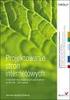 Ćwiczenie 2 Zapoznanie z pakietem WebRatio Zadaniem na drugie zajęcia będzie zapoznanie się z pakietem do wizualnego projektowania serwisów internetowych z wykorzystaniem języka WebML Uruchomienie i zapoznanie
Ćwiczenie 2 Zapoznanie z pakietem WebRatio Zadaniem na drugie zajęcia będzie zapoznanie się z pakietem do wizualnego projektowania serwisów internetowych z wykorzystaniem języka WebML Uruchomienie i zapoznanie
2014 Electronics For Imaging. Informacje zawarte w niniejszej publikacji podlegają postanowieniom opisanym w dokumencie Uwagi prawne dotyczącym tego
 2014 Electronics For Imaging. Informacje zawarte w niniejszej publikacji podlegają postanowieniom opisanym w dokumencie Uwagi prawne dotyczącym tego produktu. 23 czerwca 2014 Spis treści 3 Spis treści...5
2014 Electronics For Imaging. Informacje zawarte w niniejszej publikacji podlegają postanowieniom opisanym w dokumencie Uwagi prawne dotyczącym tego produktu. 23 czerwca 2014 Spis treści 3 Spis treści...5
Programowanie komponentowe. Przykład 1 Bezpieczeństwo wg The Java EE 5 Tutorial Autor: Zofia Kruczkiewicz
 Programowanie komponentowe Przykład 1 Bezpieczeństwo wg The Java EE 5 Tutorial Autor: Zofia Kruczkiewicz Struktura wykładu 1. Utworzenie użytkowników i ról na serwerze aplikacji Sun Java System Application
Programowanie komponentowe Przykład 1 Bezpieczeństwo wg The Java EE 5 Tutorial Autor: Zofia Kruczkiewicz Struktura wykładu 1. Utworzenie użytkowników i ról na serwerze aplikacji Sun Java System Application
Instrukcja instalacji nośników USB w systemie internetowym Alior Banku
 Instrukcja instalacji nośników USB w systemie internetowym Alior Banku Nośnik USB służy do przechowywania klucza elektronicznego, używanego do logowania i autoryzacji transakcji. Opcja dostępna jest wyłącznie
Instrukcja instalacji nośników USB w systemie internetowym Alior Banku Nośnik USB służy do przechowywania klucza elektronicznego, używanego do logowania i autoryzacji transakcji. Opcja dostępna jest wyłącznie
Aplikacje internetowe i rozproszone - laboratorium
 Aplikacje internetowe i rozproszone - laboratorium Enterprise JavaBeans (EJB) Celem tego zestawu ćwiczeń jest zapoznanie z technologią EJB w wersji 3.0, a w szczególności: implementacja komponentów sesyjnych,
Aplikacje internetowe i rozproszone - laboratorium Enterprise JavaBeans (EJB) Celem tego zestawu ćwiczeń jest zapoznanie z technologią EJB w wersji 3.0, a w szczególności: implementacja komponentów sesyjnych,
Problemy techniczne SQL Server
 Problemy techniczne SQL Server Jak utworzyć i odtworzyć kopię zapasową za pomocą narzędzi serwera SQL? Tworzenie i odtwarzanie kopii zapasowych baz danych programów Kadry Optivum, Płace Optivum, MOL Optivum,
Problemy techniczne SQL Server Jak utworzyć i odtworzyć kopię zapasową za pomocą narzędzi serwera SQL? Tworzenie i odtwarzanie kopii zapasowych baz danych programów Kadry Optivum, Płace Optivum, MOL Optivum,
SERWER AKTUALIZACJI UpServ
 Wersja 1.12 upserv_pl 11/16 SERWER AKTUALIZACJI UpServ SATEL sp. z o.o. ul. Budowlanych 66 80-298 Gdańsk POLSKA tel. 58 320 94 00 serwis 58 320 94 30 dz. techn. 58 320 94 20; 604 166 075 www.satel.pl SATEL
Wersja 1.12 upserv_pl 11/16 SERWER AKTUALIZACJI UpServ SATEL sp. z o.o. ul. Budowlanych 66 80-298 Gdańsk POLSKA tel. 58 320 94 00 serwis 58 320 94 30 dz. techn. 58 320 94 20; 604 166 075 www.satel.pl SATEL
Pracownia internetowa w każdej szkole (edycja jesień 2005)
 Instrukcja numer SPD3/11_06/Z Pracownia internetowa w każdej szkole (edycja jesień 2005) Opiekun pracowni internetowej cz. 3 (PD3) Instalacja obsługi języka PHP na serwerze SBS2003 Język skryptowy PHP
Instrukcja numer SPD3/11_06/Z Pracownia internetowa w każdej szkole (edycja jesień 2005) Opiekun pracowni internetowej cz. 3 (PD3) Instalacja obsługi języka PHP na serwerze SBS2003 Język skryptowy PHP
Problemy techniczne SQL Server. Zarządzanie bazami danych na serwerze SQL
 Problemy techniczne SQL Server Zarządzanie bazami danych na serwerze SQL Do zarządzania bazami danych na serwerze SQL służy narzędzie Microsoft SQL Server Management Studio. W poradzie tej pokażemy, jak:
Problemy techniczne SQL Server Zarządzanie bazami danych na serwerze SQL Do zarządzania bazami danych na serwerze SQL służy narzędzie Microsoft SQL Server Management Studio. W poradzie tej pokażemy, jak:
Internet wymagania dotyczące konfiguracji
 Internet wymagania dotyczące konfiguracji Aby połączyć punkt dostępu z programem AP Manager, w ustawieniach TCP/IP komputera należy skonfigurować następujące parametry: Statyczny adres IP: 192.168.1.x
Internet wymagania dotyczące konfiguracji Aby połączyć punkt dostępu z programem AP Manager, w ustawieniach TCP/IP komputera należy skonfigurować następujące parametry: Statyczny adres IP: 192.168.1.x
Dokumentacja fillup - MS SQL
 Dokumentacja fillup - MS SQL e-file.pl 28 lipca 2017 Spis treści Wstęp 2 Wymagania sprzętowe 2 Windows Server 2012.......................... 2 Windows 10............................... 3 MS SQL Server.............................
Dokumentacja fillup - MS SQL e-file.pl 28 lipca 2017 Spis treści Wstęp 2 Wymagania sprzętowe 2 Windows Server 2012.......................... 2 Windows 10............................... 3 MS SQL Server.............................
Laboratorium - Udostępnianie folderu i mapowanie dysku sieciowego w systemie Windows Vista
 5.0 6.8.4.8 Laboratorium - Udostępnianie folderu i mapowanie dysku sieciowego w systemie Windows Vista Wprowadzenie Wydrukuj i uzupełnij to laboratorium. W tym laboratorium utworzysz i udostępnisz folder,
5.0 6.8.4.8 Laboratorium - Udostępnianie folderu i mapowanie dysku sieciowego w systemie Windows Vista Wprowadzenie Wydrukuj i uzupełnij to laboratorium. W tym laboratorium utworzysz i udostępnisz folder,
Uruchomienie aplikacji Plan lekcji w przeglądarce Internet Explorer
 Uruchomienie aplikacji Plan lekcji w przeglądarce Internet Explorer Aplikacja Plan lekcji wykonana jest w technologii ClickOnce. Przeglądarki internetowe na ogół domyślnie blokują uruchamianie aplikacji
Uruchomienie aplikacji Plan lekcji w przeglądarce Internet Explorer Aplikacja Plan lekcji wykonana jest w technologii ClickOnce. Przeglądarki internetowe na ogół domyślnie blokują uruchamianie aplikacji
Oprogramowanie OpenVPN jest oprogramowaniem darmowym, które można pobrać ze strony:
 Aby móc korzystać z bazy publikacji elektronicznych należy: 1) posiadać konto w usłudze LDAP (konto logowania do Internetu), 2) zainstalować i skonfigurować oprogramowanie OpenVPN na swoim komputerze,
Aby móc korzystać z bazy publikacji elektronicznych należy: 1) posiadać konto w usłudze LDAP (konto logowania do Internetu), 2) zainstalować i skonfigurować oprogramowanie OpenVPN na swoim komputerze,
Opisane poniżej czynności może wykonać administrator komputera lub administrator serwera SQL (tj. użytkownik sa).
 MOL Optivum Pierwsze uruchomienie programu MOL Optivum na komputerze pełniącym rolę serwera bazy danych Porada przeznaczona jest dla użytkowników, którzy zainstalowali program MOL Optivum i chcą go uruchomić
MOL Optivum Pierwsze uruchomienie programu MOL Optivum na komputerze pełniącym rolę serwera bazy danych Porada przeznaczona jest dla użytkowników, którzy zainstalowali program MOL Optivum i chcą go uruchomić
Skrócona instrukcja korzystania z Platformy Zdalnej Edukacji w Gliwickiej Wyższej Szkole Przedsiębiorczości
 Skrócona instrukcja korzystania z Platformy Zdalnej Edukacji w Gliwickiej Wyższej Szkole Przedsiębiorczości Wstęp Platforma Zdalnej Edukacji Gliwickiej Wyższej Szkoły Przedsiębiorczości (dalej nazywana
Skrócona instrukcja korzystania z Platformy Zdalnej Edukacji w Gliwickiej Wyższej Szkole Przedsiębiorczości Wstęp Platforma Zdalnej Edukacji Gliwickiej Wyższej Szkoły Przedsiębiorczości (dalej nazywana
Kadry Optivum, Płace Optivum. Jak przenieść dane na nowy komputer?
 Kadry Optivum, Płace Optivum Jak przenieść dane na nowy komputer? Aby kontynuować pracę z programem Kadry Optivum lub Płace Optivum (lub z obydwoma programami pracującymi na wspólnej bazie danych) na nowym
Kadry Optivum, Płace Optivum Jak przenieść dane na nowy komputer? Aby kontynuować pracę z programem Kadry Optivum lub Płace Optivum (lub z obydwoma programami pracującymi na wspólnej bazie danych) na nowym
Praca z programami SAS poza lokalną siecią komputerową UZ. Zestawienie tunelu SSH oraz konfiguracja serwera proxy w przeglądarce WWW
 Instytut Sterowania i Systemów Informatycznych Uniwersytet Zielonogórski Praca z programami SAS poza lokalną siecią komputerową UZ. Zestawienie tunelu SSH oraz konfiguracja serwera proxy w przeglądarce
Instytut Sterowania i Systemów Informatycznych Uniwersytet Zielonogórski Praca z programami SAS poza lokalną siecią komputerową UZ. Zestawienie tunelu SSH oraz konfiguracja serwera proxy w przeglądarce
Zaawansowane aplikacje internetowe laboratorium
 Zaawansowane aplikacje internetowe laboratorium Web Services (część 1). Celem ćwiczenia jest przygotowanie prostej aplikacji internetowej wykorzystującej technologię usług sieciowych (ang. Web Services).
Zaawansowane aplikacje internetowe laboratorium Web Services (część 1). Celem ćwiczenia jest przygotowanie prostej aplikacji internetowej wykorzystującej technologię usług sieciowych (ang. Web Services).
Wykład 3 Inżynieria oprogramowania. Przykład 1 Bezpieczeństwo(2) wg The Java EE 5 Tutorial Autor: Zofia Kruczkiewicz
 Wykład 3 Inżynieria oprogramowania Przykład 1 Bezpieczeństwo(2) wg The Java EE 5 Tutorial Autor: Zofia Kruczkiewicz Struktura wykładu 1. Utworzenie użytkowników i ról na serwerze aplikacji Sun Java System
Wykład 3 Inżynieria oprogramowania Przykład 1 Bezpieczeństwo(2) wg The Java EE 5 Tutorial Autor: Zofia Kruczkiewicz Struktura wykładu 1. Utworzenie użytkowników i ról na serwerze aplikacji Sun Java System
LeftHand Sp. z o. o.
 LeftHand Sp. z o. o. Producent oprogramowania finansowo-księgowe, handlowego i magazynowego na Windows i Linux Instrukcja rejestracji wersji testowej programu LeftHand Ten dokument ma na celu przeprowadzić
LeftHand Sp. z o. o. Producent oprogramowania finansowo-księgowe, handlowego i magazynowego na Windows i Linux Instrukcja rejestracji wersji testowej programu LeftHand Ten dokument ma na celu przeprowadzić
Wstęp - Prosta aplikacja internetowa w technologii Java EE 5. Programowanie komponentowe 1
 Wstęp - Prosta aplikacja internetowa w technologii Java EE 5 Programowanie komponentowe 1 Przykład 1- Wykonanie prostej aplikacji internetowej w technologii JavaEE w środowisku Netbeans 5.5 z wykorzystaniem
Wstęp - Prosta aplikacja internetowa w technologii Java EE 5 Programowanie komponentowe 1 Przykład 1- Wykonanie prostej aplikacji internetowej w technologii JavaEE w środowisku Netbeans 5.5 z wykorzystaniem
Instalacja i konfiguracja serwera IIS z FTP
 Instalacja i konfiguracja serwera IIS z FTP IIS (Internet Information Services) jest to usługa dostępna w systemach z rodziny Windows Server, pozwalająca na obsługę i utrzymanie własnych stron WWW oraz
Instalacja i konfiguracja serwera IIS z FTP IIS (Internet Information Services) jest to usługa dostępna w systemach z rodziny Windows Server, pozwalająca na obsługę i utrzymanie własnych stron WWW oraz
Wprowadzenie do programowania w języku Visual Basic. Podstawowe instrukcje języka
 Wprowadzenie do programowania w języku Visual Basic. Podstawowe instrukcje języka 1. Kompilacja aplikacji konsolowych w środowisku programistycznym Microsoft Visual Basic. Odszukaj w menu startowym systemu
Wprowadzenie do programowania w języku Visual Basic. Podstawowe instrukcje języka 1. Kompilacja aplikacji konsolowych w środowisku programistycznym Microsoft Visual Basic. Odszukaj w menu startowym systemu
DLA DREAMBOX & FLASHWIZARD
 INSTALACJA I KONFIGURACJA NFS SERVER DLA DREAMBOX & FLASHWIZARD z wykorzystaniem MS Services for Unix Wymagania: Windows 2000 lub XP Professional System plików NTFS Pliki Passwd & Group które kopiujemy
INSTALACJA I KONFIGURACJA NFS SERVER DLA DREAMBOX & FLASHWIZARD z wykorzystaniem MS Services for Unix Wymagania: Windows 2000 lub XP Professional System plików NTFS Pliki Passwd & Group które kopiujemy
Laboratorium - Udostępnianie folderu, tworzenie grupy domowej i mapowanie dysku sieciowego w Windows 7
 5.0 6.8.4.7 Laboratorium - Udostępnianie folderu, tworzenie grupy domowej i mapowanie dysku sieciowego w Windows 7 Wprowadzenie Wydrukuj i uzupełnij to laboratorium. W tym laboratorium utworzysz i udostępnisz
5.0 6.8.4.7 Laboratorium - Udostępnianie folderu, tworzenie grupy domowej i mapowanie dysku sieciowego w Windows 7 Wprowadzenie Wydrukuj i uzupełnij to laboratorium. W tym laboratorium utworzysz i udostępnisz
Laboratorium - Archiwizacja i odzyskiwanie danych w systemie Windows XP
 5.0 10.3.1.6 Laboratorium - Archiwizacja i odzyskiwanie danych w systemie Windows XP Wprowadzenie Wydrukuj i uzupełnij to laboratorium. W tym laboratorium wykonasz kopię zapasową danych. Przeprowadzisz
5.0 10.3.1.6 Laboratorium - Archiwizacja i odzyskiwanie danych w systemie Windows XP Wprowadzenie Wydrukuj i uzupełnij to laboratorium. W tym laboratorium wykonasz kopię zapasową danych. Przeprowadzisz
